Niektóre urządzenia bardzo łatwo zrootować – wystarczy skorzystać z gotowego programu lub automatycznej aplikacji typu Vroot bądź Kingo Android Root. Znajdziemy jednak też takie, które wymagają nieco więcej pracy. W przypadku HTC One musimy skorzystać z odpowiedniego narzędzia, odblokować bootloader, a dopiero potem zrobić root.
Uwaga! Wszystkie poniższe czynności wykonujesz na własną odpowiedzialność. Poradnik ten dotyczy tylko i wyłącznie urządzenia HTC One i skorzystanie z podlinkowanych tutaj narzędzi na innym urządzeniu może spowodować trwałe uszkodzenie sprzętu. Odblokowanie bootloadera wiążę się z utratą gwarancji.
Uwaga #2! Rootowanie HTC One wiąże się z odblokowaniem bootloadera, a to niestety skutkuje wymazaniem wszystkich danych z urządzenia. Przed wykonaniem czynności zalecamy zrobienie kopii zapasowej na dysku swoich zdjęć, muzyki i filmów, a także upewnienie się, że kontakty czy inne elementy zostało odpowiednio zsynchronizowane z naszym kontem Google.
1. Instalacja HTC One All-in-One Rooting Toolkit
Rootowanie HTC One wymaga wykonania kilku różnych kroków, rejestracji na oficjalnej stronie HTC, odblokowania bootloadera i skorzystania z odpowiednich narzędzi. Na szczęście użytkownicy utworzyli paczkę typu „Wszystko-w-jednym”, która prowadzi nas krok po kroku przez proces odblokowywania i rootowania.
Pobierz HTC One Rooting Toolkit
Pobieramy All-In-One Toolkit, a następnie rozpakowujemy paczkę .rar na dysk C. Udajemy się do rozpakowanego katalogu i uruchamiamy plik One.exe
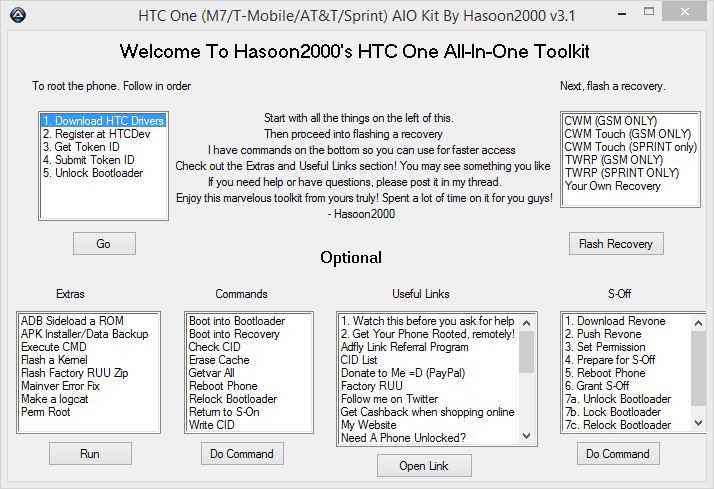
W nowym oknie wyświetlą się pomniejsze pola – każde pole zawiera instrukcje przeprowadzające użytkownika przez różne operacji na HTC One. Nas interesuje pole w górnym lewym rogu „Root the phone” - zauważymy, że mamy tam 5 kroków do wykonania.
2. Instalacja sterowników USB do HTC One
Musimy upewnić się, że w systemie zainstalowane są najnowsze i prawidłowe sterowniki do obsługi smartfona.
W tym celu zaznaczamy pierwszy krok „Download HTC Drivers” i klikamy w przycisk „Go”. Zostaną pobrane na dysk sterowniki USB do HTC One – instalujemy je.
3. Rejestracja konta w HTCDev
Kolejnym krokiem jest rejestracja konta na oficjalnej stronie HTC. Będzie ono nam potrzebne do odblokowania bootloadera.
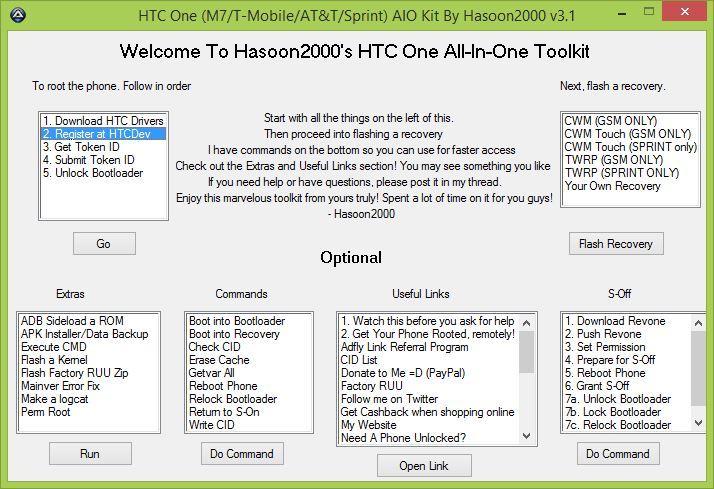
Zaznaczamy na liście punkt 2 - „Register at HTCDev”. Po kliknięciu przycisku „Go” wyświetli się oficjalna strona, na której musimy założyć konto.
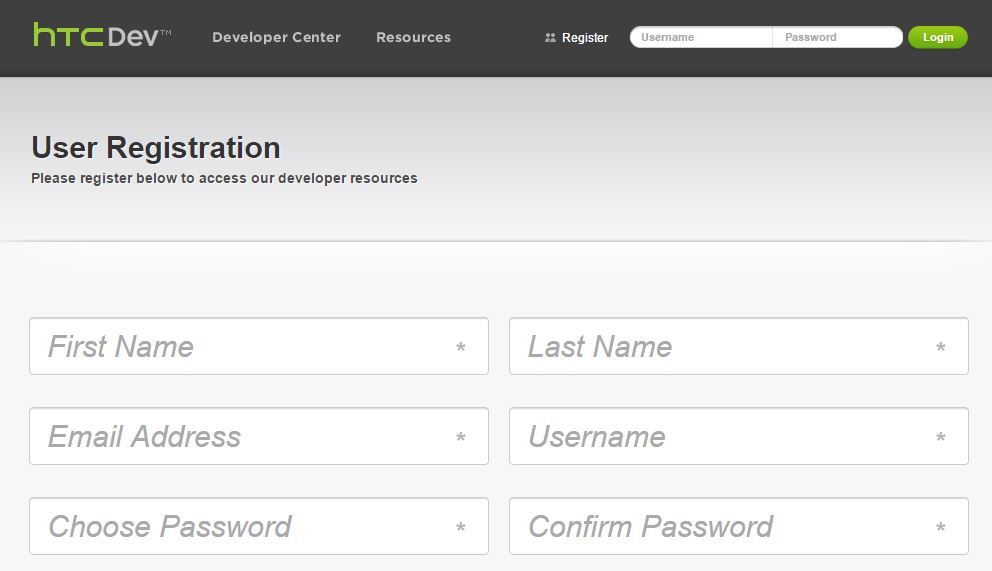
Wpisujemy swoje imię i nazwisko, a także adres e-mail i hasło. Zakładamy konto i logujemy się na nie.
4. Tryb debugowania USB i podłączanie telefonu do komputera
Na Androidzie przechodzimy do „Ustawienia > Opcje programistyczne”, a następnie zaznaczamy na liście „Debugowanie USB”.
Jeżeli nie możesz znaleźć ustawień programistycznych i debugowania USB, to sprawdź nasz poradnik, jak włączyć opcje programistyczne w Androidzie.
Następnie podłączamy telefon kablem USB do komputera. W programie All-in-One Toolkit zaznaczamy punkt „Get Token ID” i klikamy „Go”.
Na ekranie wyświetli się okienko wiersza polecenia, a telefon uruchomi się ponownie w trybie bootloadera. Jeśli okienko pozostaje cały czas czarne, to zamykamy je i czekamy na otwarcie drugiego, w którym wyświetli się nasz identyfikator Token ID.
5. Skopiuj Token ID
Token ID jest zawarty pomiędzy znacznikami „<<<<<” i „>>>>>”. Musimy go zaznaczyć i skopiować – aby to zrobić w wierszu polecenia, należy kliknąć prawym przyciskiem myszy i wybrać polecenie „Oznacz”.
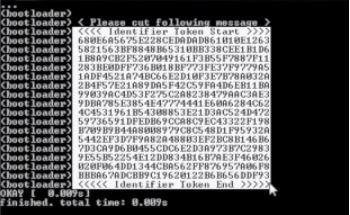
Następnie zaznaczamy cały Token ID od wspomnianych znaczników „<<<<<” do „>>>>>” na biało, po czym klikamy raz prawym przyciskiem myszy. Zaznaczony na biało element zostanie od razu skopiowany. Teraz możemy go wkleić w bezpieczne miejsce, np. do Notatnika lub do Worda, aby przypadkiem nie stracić go ze schowka systemowego.
6. Prześlij swój Token ID do HTC i odbierz plik Unlock_Code.bin
W programie All-in-One Toolkit zaznaczamy czwartą opcję „Submit Token ID” i klikamy „Go”. Jeśli jesteśmy na stronie HTC nadal zalogowani, to wyświetli się formularz nadsyłania swojego identyfikatora.
Kopiujemy go z Notatnika (upewniamy się, że nie ma żadnych zbędnych odstępów czy przerw przed oraz po kodzie) i wklejamy do pola formularza, a następnie klikamy „Submit”.
Na nasz adres e-mail przyjdzie teraz nasz indywidualny plik Unlock_Code.bin, który służy do odblokowania naszego egzemplarza HTC One. Pobieramy go i zapisujemy np. na Pulpicie.

7. Odblokowujemy Bootloader w HTC One
Zaznaczamy w All-in-One Toolkit piątą opcję „Unlock Bootloader”. Potwierdzamy przyciskiem „Go”.
Wyświetlone zostanie teraz okienko przeglądania, w którym musimy wskazać pobrany przed chwilą plik Unlock_Code.bin, który otrzymaliśmy na maila.
Na ekranie HTC One pojawi się komunikat z zapytaniem, czy na pewno chcemy wykonać bootloader. Potwierdzamy przyciskiem Yes.
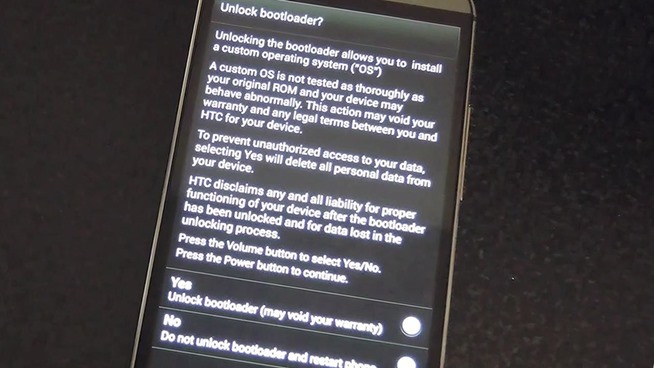
Po jego wskazaniu nasz HTC One uruchomi się ponownie. Jako że odblokowywanie bootloadera wiąże się z przywróceniem fabrycznych ustawień, to na ekranie pojawi się teraz startowy kreator, jak przy pierwszym uruchomieniu telefonu.
Przechodzimy przez proces ustawiania telefonu. Gdy już smartfon się w pełni uruchomi, to udajemy się do „Ustawienia > Zasilanie” i odznaczamy opcję szybkiego uruchamiania na samym dole (Fast Boot).
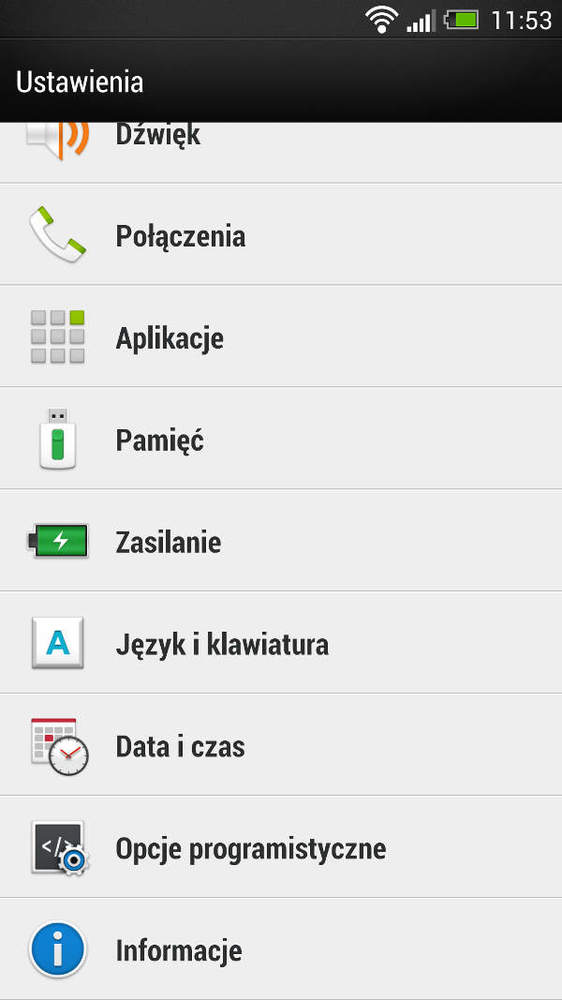
Upewniamy się także, że debugowanie USB nadal jest włączone.
8. Instalacja ClockWord Mod Touch
Aby wgrać pliki odpowiedzialne za roota, musimy zainstalować w telefonie odpowiednie recovery. To również zrobimy za pomocą All-in-One Toolkit.
Tym razem zwracamy uwagę na prawą stronę okna i zaznaczamy „CWM Touch (GSM)”.
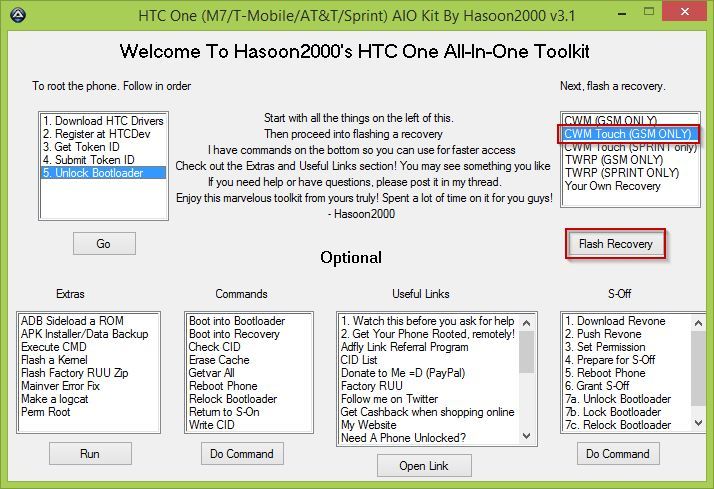
Klikamy „Flash Recovery” aby potwierdzić instalację. Na ekranie wyświetli się okienko wiersza polecenia, a telefon w międzyczasie powinien uruchomić się w trybie Fastboot.
Po wejściu telefonu do trybu Fastboot zamykamy okno wiersza polecenia. Wyświetli się kolejne czarne okienko wiersza, tym razem z informacją, że instalacja Recovery dobiegła końca. Możemy je zamkąć.
9. Instalacja roota
Pozostawiamy urządzenie podłączone kablem USB do komputera. Otwieramy Eksploratora plików na komputerze i udajemy się do katalogu z rozpakowanym All-in-One Toolkit.
W środku znajdziemy folder „Data”, a następnie kolejny podkatalog „SU”. Wchodzimy do niego – w środku znajduje się plik SuperSU.zip.
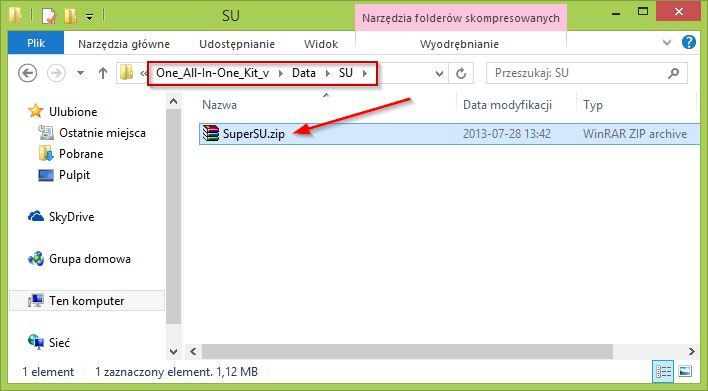
Kopiujemy plik SuperSU.zip, a następnie za pomocą Eksploratora plików wchodzimy do pamięci telefonu i wklejamy tam plik SuperSU.zip. Następnie odłączamy kabel od telefonu.
Wyłączamy całkowicie telefon, a następnie uruchamiamy go ponownie poprzez przytrzymanie dwóch przycisków: Przycisk zasilania + Przycisk zmniejszania głośności.
Przytrzymujemy klawisze aż wyświetli się biały ekran hboot. Za pomocą przycisków głośności poruszamy się w górę / w dół, a przyciskiem zasilania potwierdzamy wybór. Wskazujemy na liscie „RECOVERY” i wciskamy przycisk zasilający.
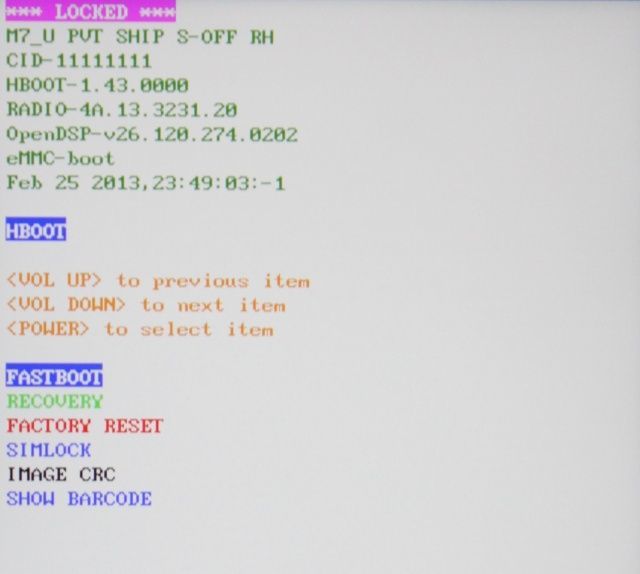
Zostaniemy teraz przeniesieni do dotykowego CWM Recovery. Wybieramy na liście „Install ZIP from SDCard”, a następnie „Choose ZIP”.
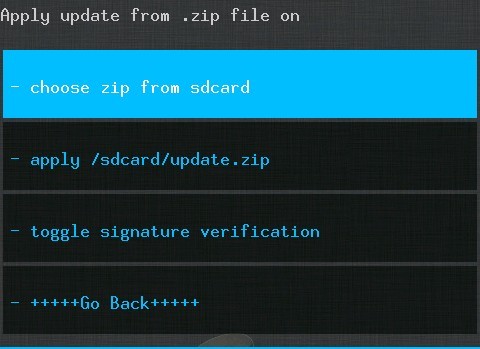
Wskazujemy w pamięci telefonu plik SuperSU.zip i potwierdzamy instalację przyciskiem „Yes”.
Teraz możemy się wycofać przyciskiem „Back” i wybrać „Reboot System Now”. Telefon zostanie uruchomiony ponownie, a na liście aplikacji powinna znajdować się pozycja SuperSU. Jeśli tak jest, to znaczy, że wszystko poszło dobrze i mamy teraz odblokowany bootloader, zainstalowany CWM Recovery i nadane uprawnienia roota.
